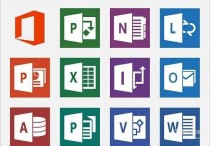word文档模板怎么修改
要修改 Word 文档模板,你可以按照以下步骤进行操作。首先,确保你已经打开了需要修改的 Word 模板文件。然后,根据你的需求进行相应的修改:
本文文章目录
1. 打开 Word 模板: - 在 Word 中,点击 "文件"(通常位于左上角)。 - 选择 "打开" 并浏览到你的模板文件。在文件类型中,选择 "Word 模板 (*.dotx, *.dotm)"。 - 点击 "打开"。

2. 编辑文本内容: - 鼠标双击需要修改的文本,然后开始键入新的文本。 - 若要删除文本,选中文本并按下删除键。
3. 更改格式和样式: - 若要更改文本的字体、颜色、大小或其他格式,可以使用 Word 的字体和段落工具栏。选中文本,然后使用工具栏中的选项进行修改。
4. 插入图片和图形: - 若要插入图片或图形,点击 "插入" 选项卡,然后选择 "图片" 或 "形状"。选择要插入的图像文件或形状,然后将其拖放到模板中。
5. 添加页眉和页脚: - 若要添加页眉和页脚,点击 "插入" 选项卡,然后选择 "页眉" 或 "页脚"。选择要添加的页眉或页脚模板,并编辑其中的内容。
6. 保存模板: - 当你完成所有修改后,点击 "文件",然后选择 "另存为"。 - 在 "文件类型" 中选择 "Word 模板 (*.dotx, *.dotm)"。 - 指定一个文件名,然后点击 "保存"。
7. 使用模板: - 一旦保存了模板,你可以在以后使用它来创建新的文档。只需双击模板文件,它将以新的文档形式打开,你可以进行修改并另存为一个新的文档。
请注意,如果你在修改模板时不小心保存为普通的 Word 文档,那么模板本身将被覆盖。因此,在编辑模板时要小心,最好保留原始的模板文件以备不时之需。
总结:
这些步骤可以帮助你修改 Word 文档模板以满足你的具体需求。不过,根据你的模板复杂性和要求的不同,具体的步骤和工具可能会有所不同。